아이폰과 갤럭시의 모바일 팩스(FAX) 보내는 방법에 대해 설명드립니다. 팩스 기계가 집에 없다면 우체국, 대형 문구점, PC방 등을 방문하여 보내셨을 겁니다. 모바일, 온라인 서비스가 발달하면서 애플리케이션 설치만으로 간편하게 모바일을 통해 팩스를 보낼 수 있습니다. 앱을 활용하여 간편하게 팩스 보내기가 가능한 방법을 설명드리니 하기 내용을 참고하시기 바랍니다.
아이폰, 갤럭시 모바일 팩스 어플 소개
저는 아이폰을 사용 중으로 아이폰 중심으로 설명드리나 삼성 갤럭시 스마트폰 또한 동일한 방식으로 팩스 보내기가 가능하니 아래 이미지를 보시고 똑같이 따라 하시기 해주시기 바랍니다.
먼저 스토어에서 '모바일 팩스'로 검색하신 후 설치하시기 바랍니다. (무료 어플입니다.)
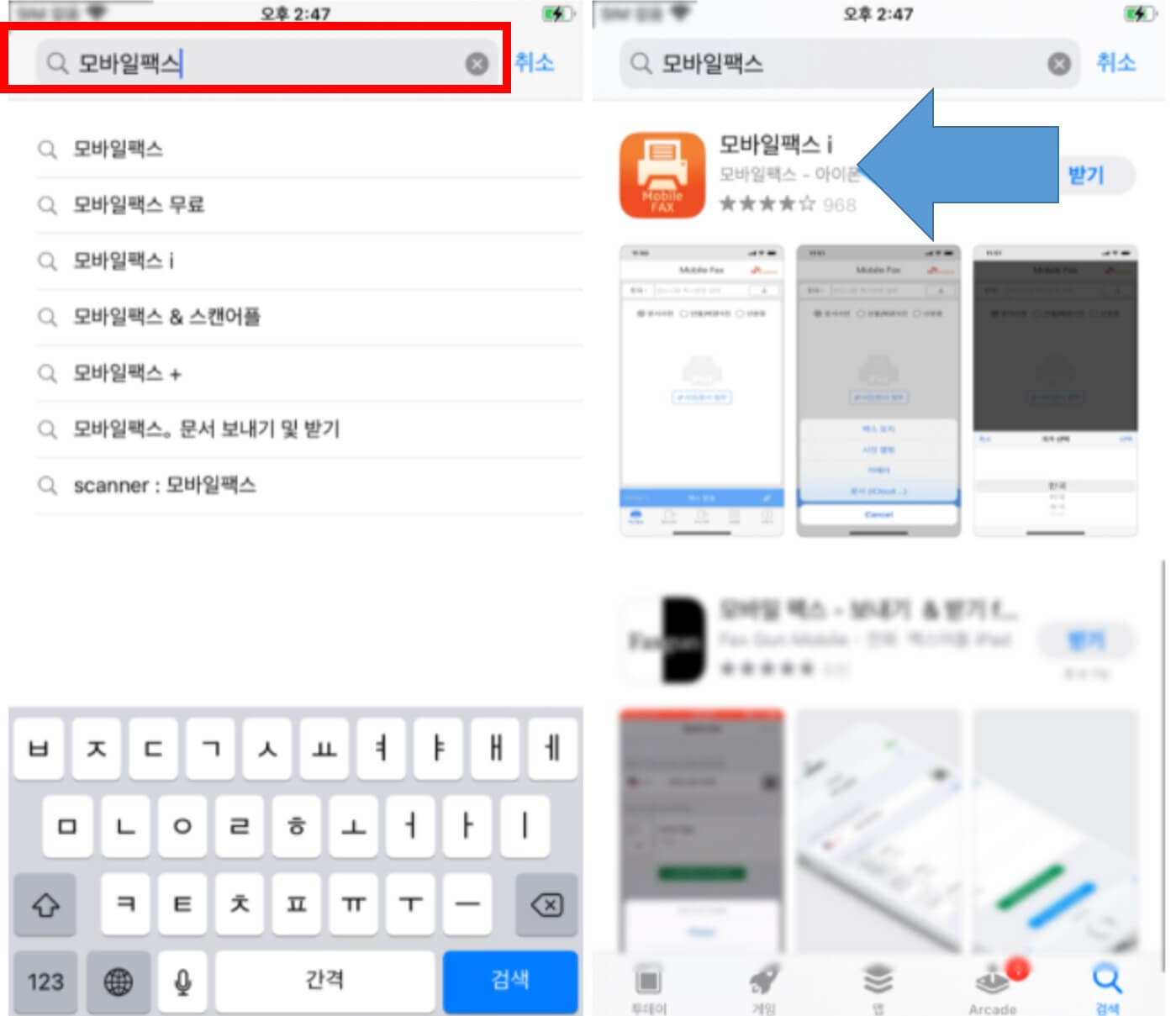
어플 설치 후 실행하면 접근 권한을 허용할 것인가에 대해 나옵니다. 접근 권한을 허용해주고 이용약관 동의를 합니다.
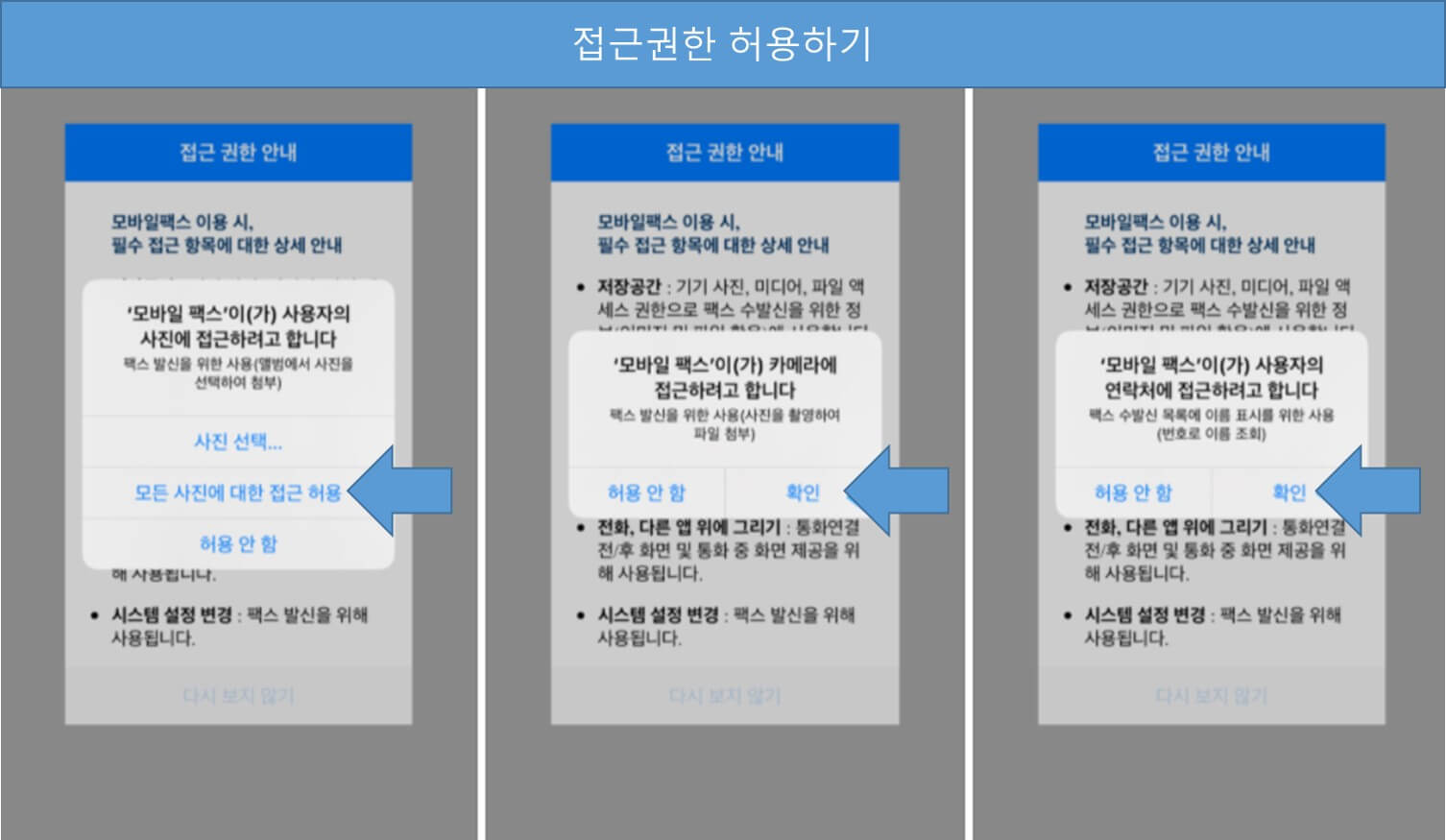
가입 시 필요한 정보는 휴대폰 번호이며 자신의 휴대폰 번호를 기반으로 팩스(FAX) 넘버가 생성됩니다.
그리고 만약 자신이 생성한 팩스 번호가 기억나지 않을 때 다음과 같이 확인하시면 됩니다. 저는 메모장에 저장해두긴 하는데, 미쳐 저장을 하지 못하셨다면 다음과 같이 확인하시기 바랍니다.
메인화면의 중간 부분을 보면 이벤트 생활혜택 아이콘이 보입니다. 해당 아이콘을 누르면 하단에 번호가 보이는데 이 번호가 자신이 모바일 팩스(FAX) 번호입니다.
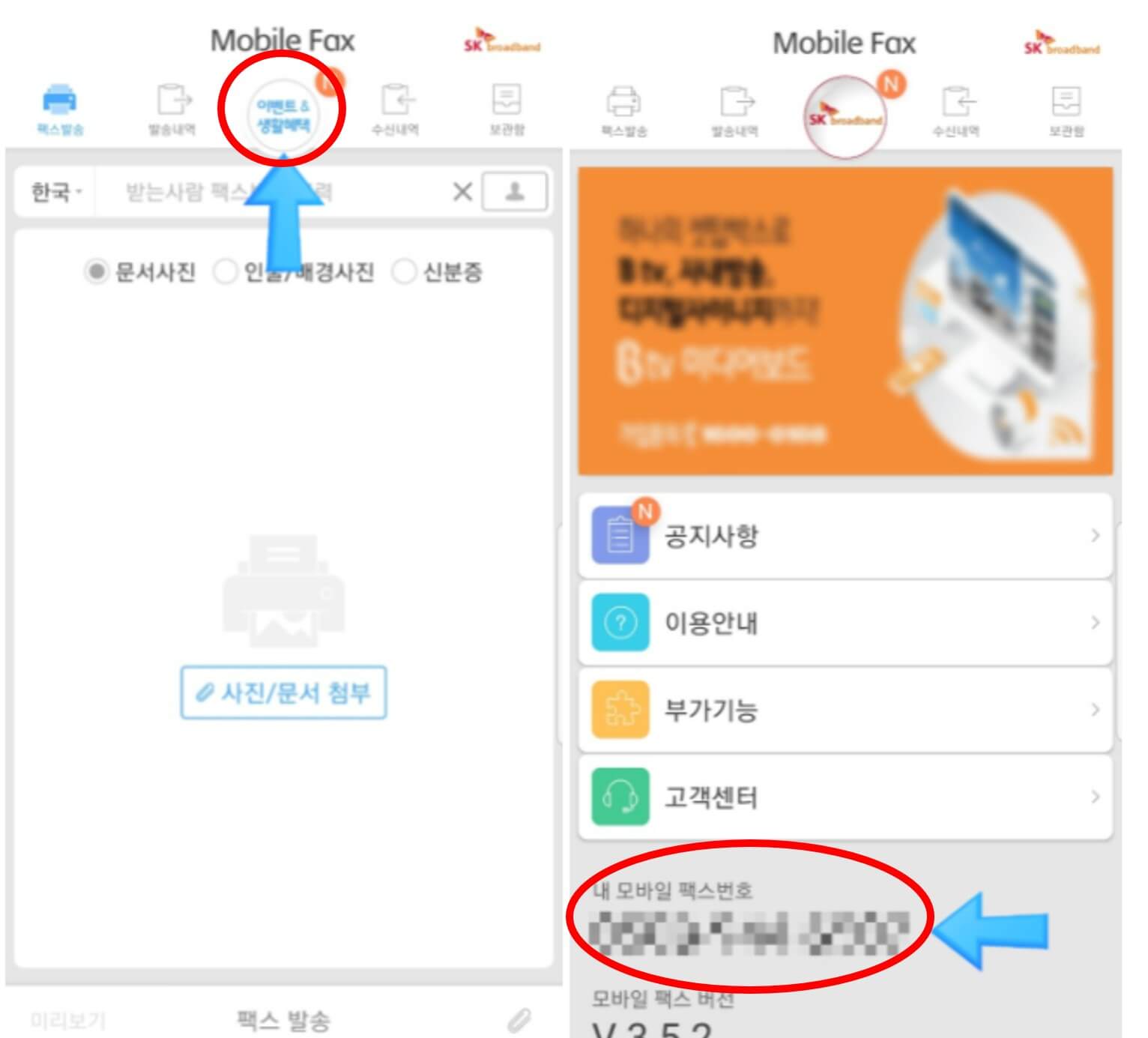
모바일 팩스 어플로 팩스 무료 보내기
왼쪽 하단에 '팩스 발송'을 누르고 가운데에 위치한 사진/문서 첨부를 누릅니다. 그럼 사진을 찍어서 문서를 보낼 것인지 아니면 앨범에 저장된 문서를 보낼 것인지 나오는데 앨범에 문서가 저장되어 있다면 사진 앨범을 누르시기 바랍니다.
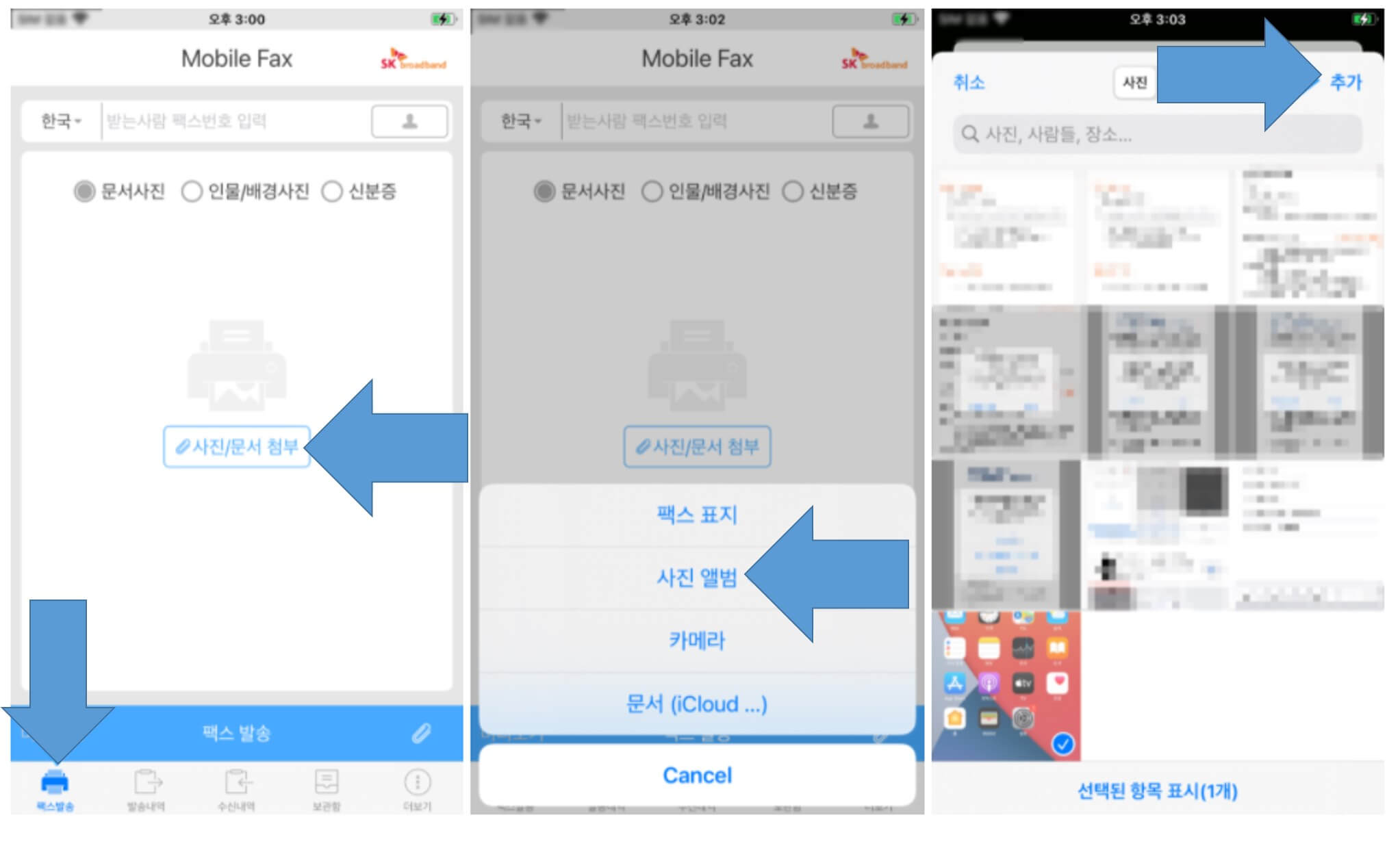
보내실 팩스 문서를 선택했다면 오른쪽 상단에 위치한 완료를 누르신 후 팩스를 받을 사람의 팩스번호를 입력해줍니다. 팩스 번호 확인 후 팩스 발송을 누릅니다. 참고로 와이파이에서는 발송이 안됩니다.
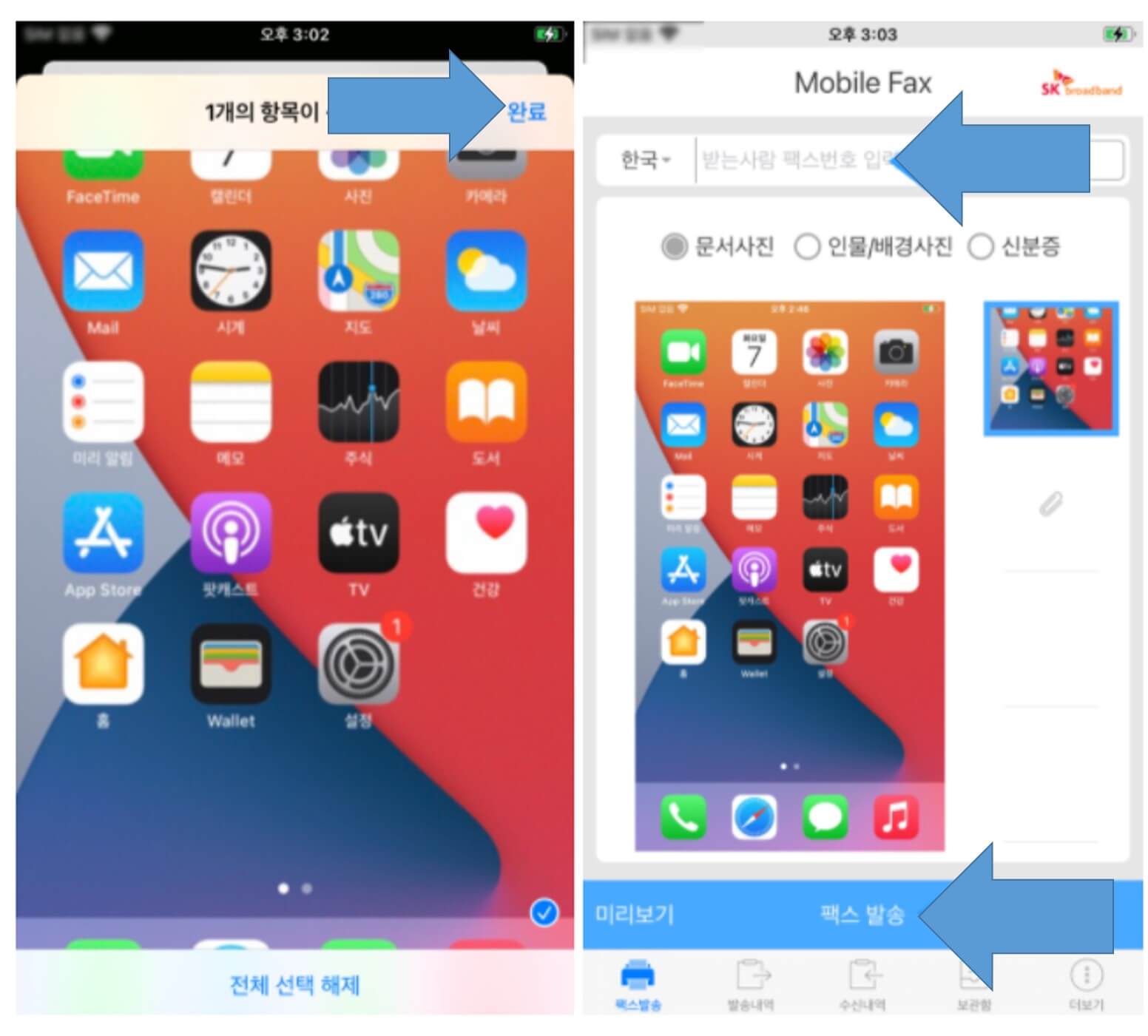
발송 후 팩스를 잘 보냈는지 확인하고 싶다면 메인화면 하단에 발송내역을 확인하시면 됩니다. 발송내역에 들어가시면 발송이 정상적으로 보내졌는지 확인할 수 있습니다.
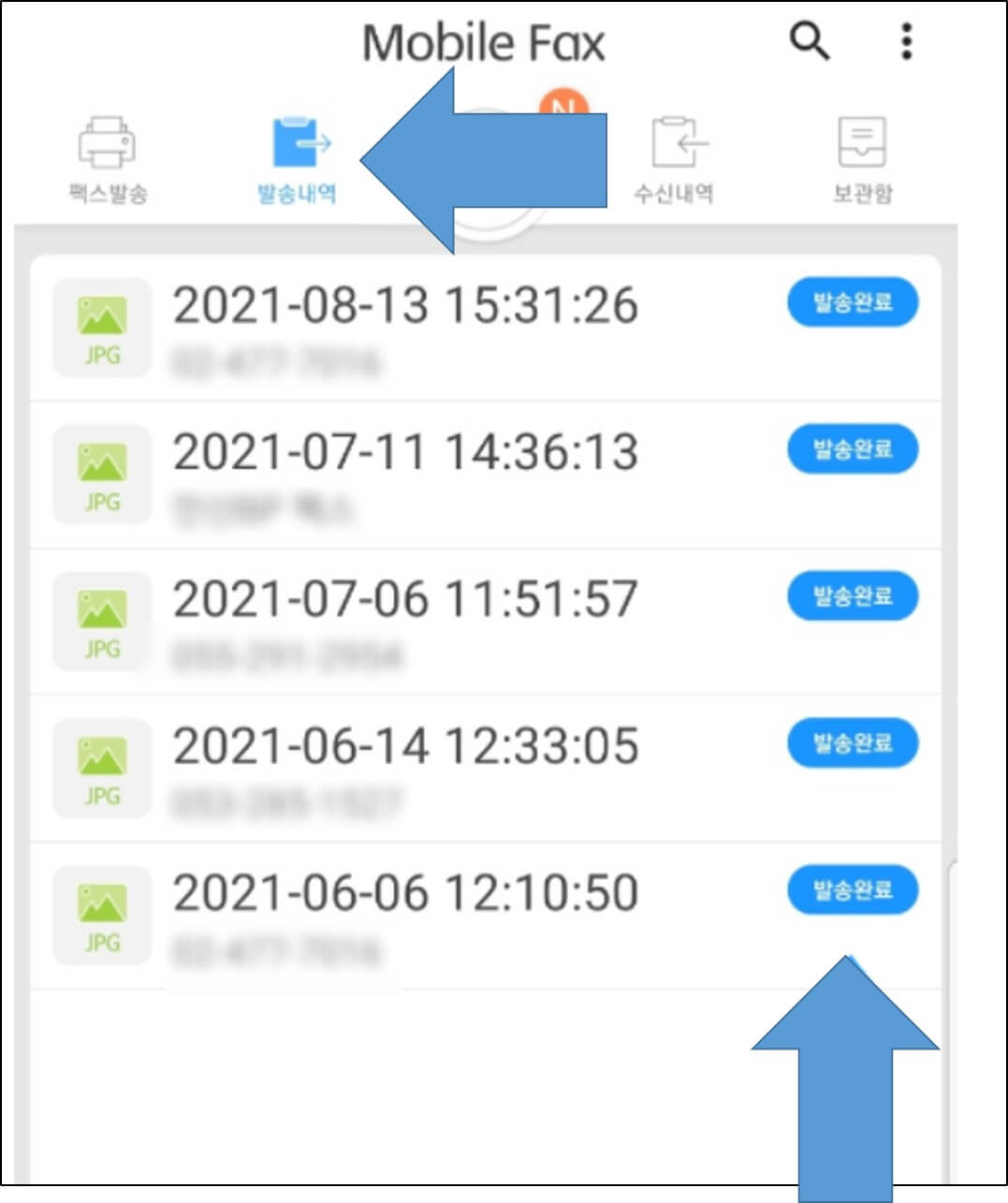
다음 관련 콘텐츠는 아이폰과 관련한 내용으로 함께 참고하시면 좋을 것 같습니다.
[관련 콘텐츠]
아이폰 넷플릭스 해지 방법 & PC 넷플릭스 해지 방법
아이폰 넷플릭스 해지 방법 & PC 넷플릭스 해지 방법
아이폰 넷플릭스 해지 방법 & PC 넷플릭스 해지 방법 오늘은 넷플릭스 아이폰 해지 방법에 대해 알아보겠습니다. 우선 결론부터 말씀드리면, 아이폰 어플에서는 넷플릭스 해지 방법이 없습니다.
lliamlisten.tistory.com
아이폰 셀카, 동영상, 카메라 좌우반전 설정 방법 이미지로 쉽게 따라 하기
아이폰 셀카, 동영상, 카메라 좌우반전 설정 방법 이미지로 쉽게 따라하기
아이폰 카메라의 좌우반전 방법에 대해 알아보겠습니다. 셀프 카메라 사진을 많이 찍거나 사진을 좋아하시는 분들에게는 좌우반전 바꾸기가 필수입니다. 셀카, 동영상 좌우반전 설정 방법을 이
lliamlisten.tistory.com
지금까지 무료로 아이폰, 갤럭시 모바일 팩스 보내는 방법에 대해 알아보았습니다. 예전에는 직접 팩스를 보낼 수 있는 장소에 방문하여 보내기도 했지만, 앞으로는 간편하게 어플을 통해 간편하게 이용하시기 바랍니다.
'일상 꿀팁' 카테고리의 다른 글
| 아이폰 5g 끄기로 LTE 변경하는 방법 (아이폰 LTE 요금 변경) (0) | 2021.12.18 |
|---|---|
| 트위터 동영상 저장 방법 (아이폰, 갤럭시) 앱으로 간편하게 하기 (0) | 2021.12.18 |
| 젠리 수면 모드 설정 및 해제 방법, 수면 모드로 안 보이게 하는 방법 (0) | 2021.12.11 |
| 젠리 투명모드, 안개모드, 얼음모드 3가지 유령모드 사용 방법 상세히 알아보기 (0) | 2021.12.07 |
| 아고다(agoda) 고객센터 전화번호(한국 연락처)와 상담 시간 알아보기 (0) | 2021.12.04 |




